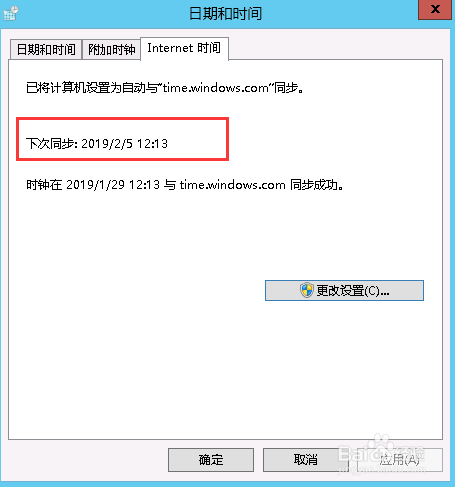1、在windows 10系统下打开,右键点击开始菜单,选择“设置”选项
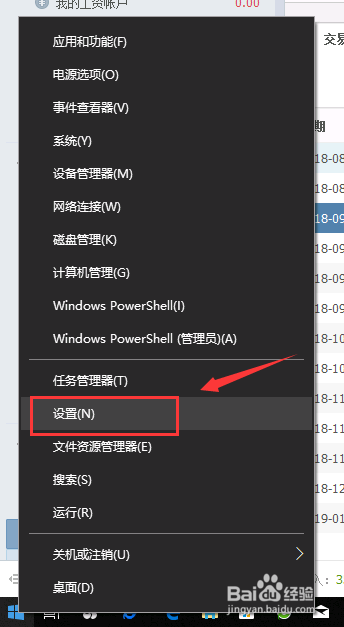
2、在设置的界面中,选择“时间和语言”
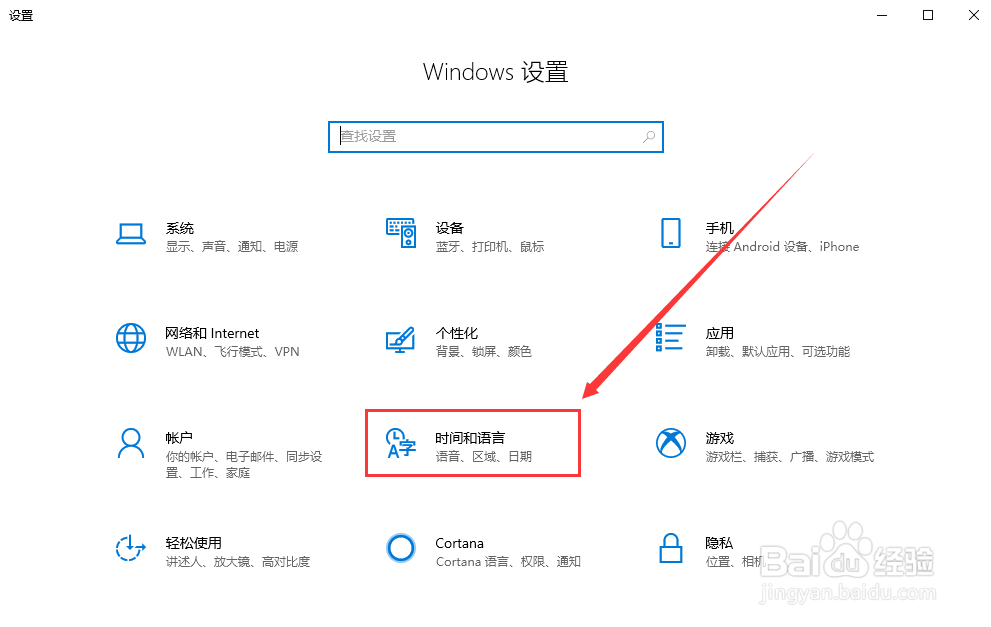
3、将“自动设置时间”的开关打开。
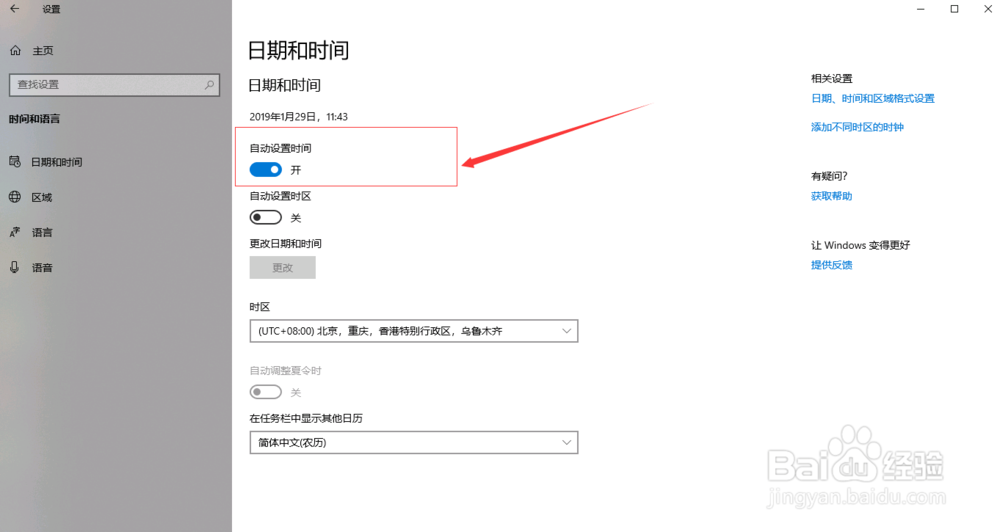
4、在windows运行窗口中,输入services.msc,打开服务。找到Windows Time服务,将其改为自动模式
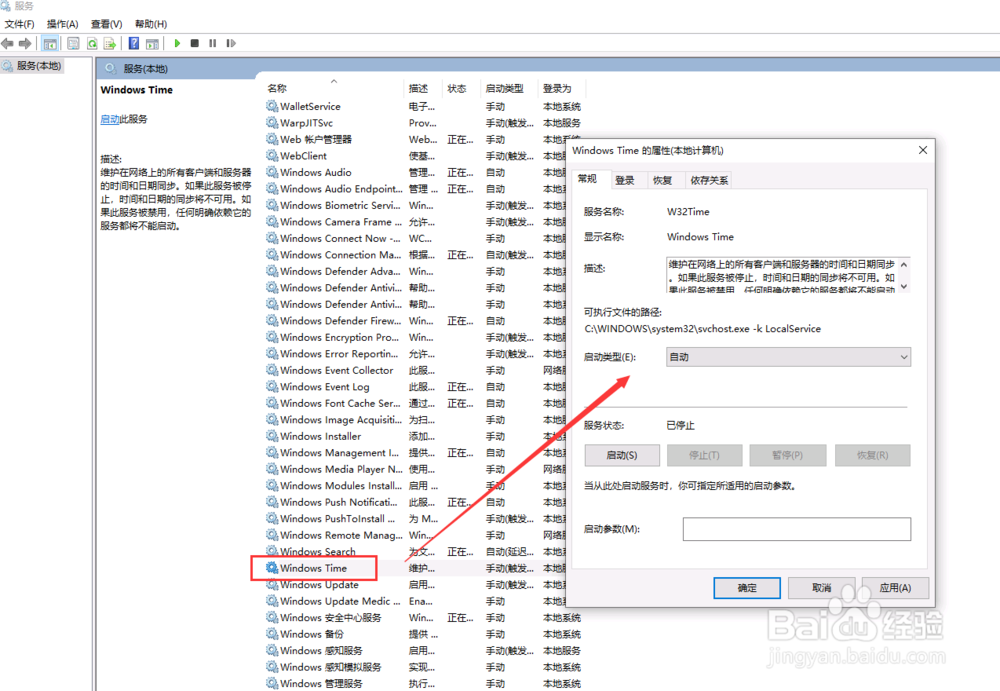
5、鼠标左键点击任务栏的时间图标,在弹出的界面中选择“更改日期和时间设置……”
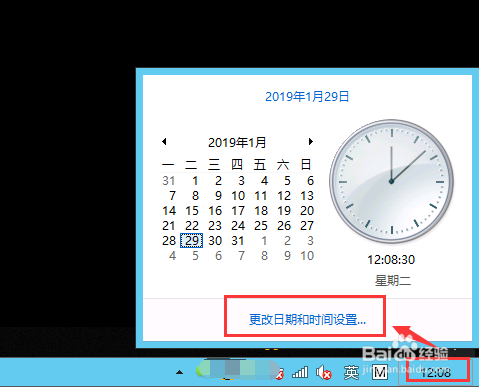
6、在日期和时间的界面框中选择“Internet时间”->“更改设置”
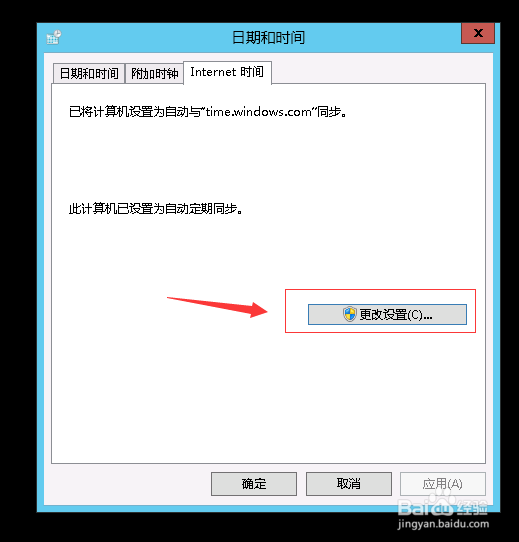
7、在弹出的界面中点击“立即更新”,即可完成时间的同步调整。
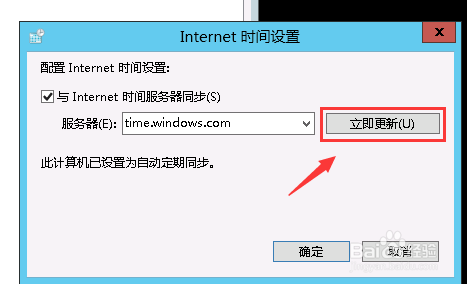
8、因为我们已经将时间的同步设置为自动更新的模式,在这里我们可以看到下次同步更新的时间。